安装系统的过程中,可能不少网友都会遇到一些问题导致重装系统失败。最近就有网友反映自己的sus装win7找不到引导启动菜单怎么办,安装后无法正常引导启动菜单进入新系统。下面小编教下大家华硕安装win7后找不到引导启动菜单的解决方法。
具体的解决步骤如下:
1、进入华硕主板BIOS,F7进入高级设置。

2、进入启动选项。

3、修改CSM(兼容性支持模块)。开启CSM,以完全支持非UEFI启动附加设备,或Windows UEFI模式。
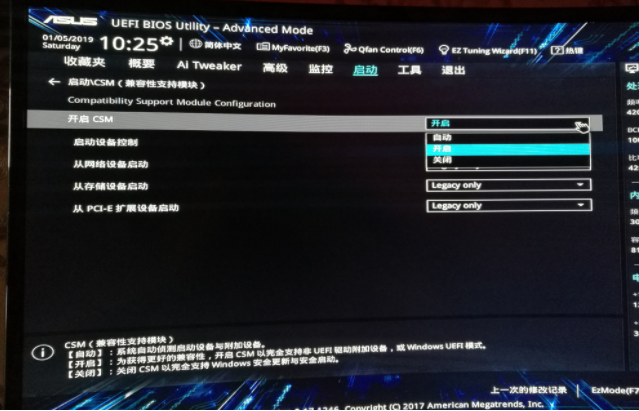
4、再返回修改,修改安全启动菜单。

5、修改其它操作系统。然后按F10保持,电脑会自动重启。
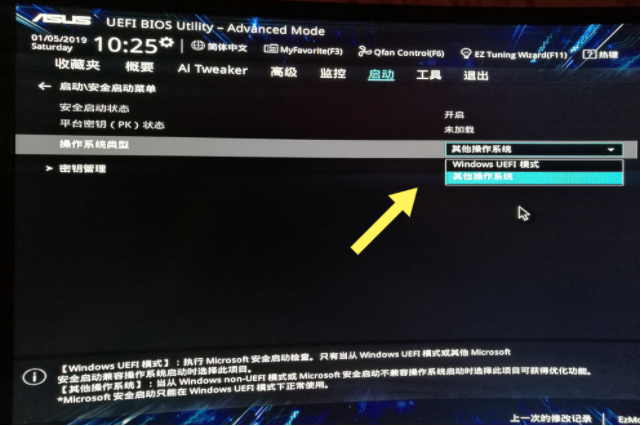
6、引导进入Win7系统。如果未进入系统,重启连续按F2,进入主板BIOS,查看修改CSM和启动安全选项是否修改成功。

7、启动菜单显示主硬盘,修改成功,F10保存,电脑重启进入系统。

以上便是asus装win7找不到引导启动菜单的解决方法,希望能帮到大家。